F12 Profiler:ページの速度低下の原因を特定できる
WordPress サイトのページの速度低下の原因を特定できる WordPress 用プラグインの紹介です。
それは「F12 Profiler」です。
その導入手順から日本語化・使い方と設定などを解説していきます。
F12 Profiler
F12 Profiler は、WordPress サイトのページの速度低下の原因を特定できます。
F12 Profiler は、以下の項目のロード時間を計測し表示してくれます。
- WordPress コア
- テーマ
- プラグイン
- リソースファイル(Javascript/CSS ファイル)
- 外部ファイル
記事を作成もしくは更新時点での F12 Profiler のバージョン:1.3.4
F12 Profiler のインストール手順
F12 Profiler をインストールするには 2 種類の方法があります。
下記の URL から ZIP ファイルを入手して、管理画面からアップロードして有効化する。
F12 Profiler – WordPress.org
もしくは、WordPress.org の公式プラグインディレクトリにリリースされているので、
管理画面からインストールできます。
ダッシュボードから「プラグイン」メニューの「新規追加」を選択し、
プラグイン追加画面右上の検索窓に「F12 Profiler」と入力します。
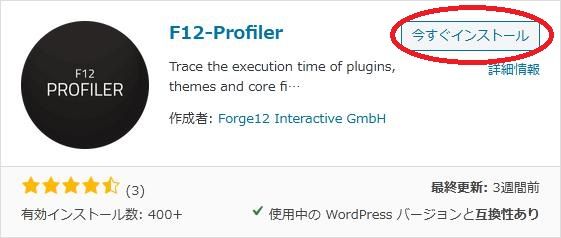
検索結果の一番左上に表示されると思うので、「今すぐインストール」をクリックします。
※一番左上に表示されない場合は、上記の画像から探して下さい。
インストールが完了したら、プラグインを「有効化」します。
プラグインのインストールに慣れていない方は、
下記の記事にて詳しく解説していますので、御覧ください。
WordPressプラグインのインストール手順を解説 – WordPress活用術
F12 Profiler の日本語化
F12 Profiler を有効化した際に日本語化されない場合には、
日本語化用の言語パックを translate.wordpress.org から入手できる場合があります。
WordPress と関連プロジェクト(テーマ・プラグイン)用の翻訳プラットフォームとして、
translate.wordpress.org (GlotPress) が導入されています。
※ボランティアで翻訳されている場合が多いので、
全てのプラグインで、必ずしも日本語化用の言語パックが用意されているわけでは無いです。
また、用意されていても 100% 翻訳されている保証もありません。
日本語化用の翻訳ファイルの探し方は、下記の記事を参照してください。
WordPress公式での日本語化用の翻訳ファイルの探し方 – WordPress活用術
専用メニュー
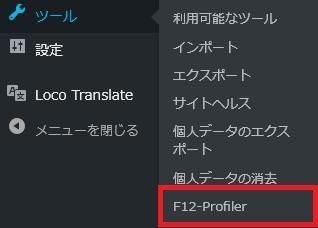
ダッシュボードの「設定」メニューの中に追加されています。
F12 Profiler の使い方
有効化するだけでは機能は無効になっているので設定画面から機能を有効にします。
F12 Profiler の設定(Settings)
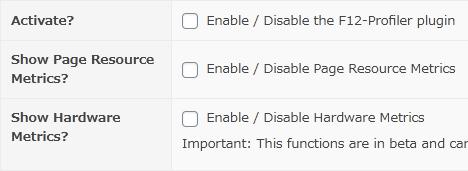
- Activate?
F12 Profiler の機能を有効にするかどうか。 - Show Page Resource Metrics?
各ページで計測時間の詳細を表示するかどうか。 - Show Hardware Metrics?
ベータ版の機能。CPUの使用率・RAM の使用率・PHP での RAM の使用率を表示するかどうか
表示例
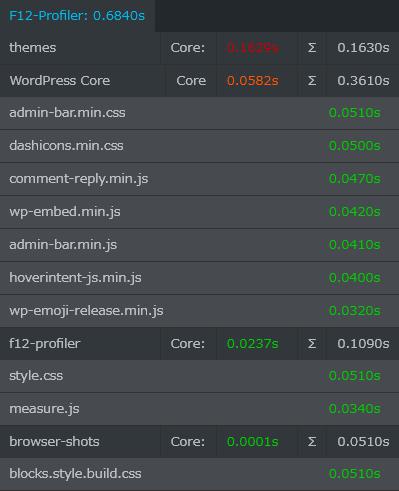
WordPress コア・使用中のテーマのロード時間と各プラグインでの全体のロード時間と各リソースのロード時間が表示されます。
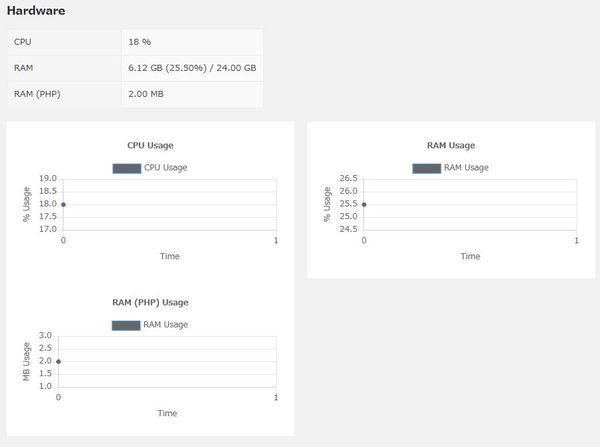
実際に表示させると上のような感じで表示されます。